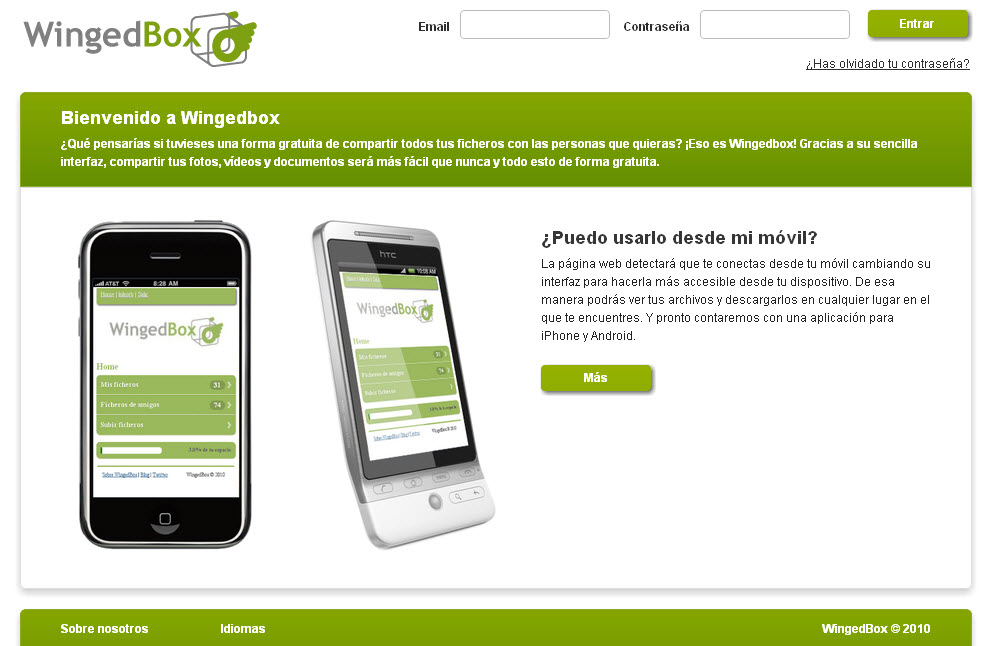Personalment a mi em servix per a oblidarme del pendrive i tindre els documents de casa sinconizats amb l'ordinador de l'aula, a més com a responsable tic també tinc un arxiu amb clau o guarde les contrasenyes, drivers de hardware, documents d'ajuda, etc. la ventaja es que si estic en un ordenador on no tinc dropbox puc accedir al meu conte online i consultar el arxiu que necessite en eixe moment. N'hi ha més funcionalitats interessant que podem anar comentant ;) Ací vos deixe una guia ràpida:
Dropbox: com compartir arxius grans en 5 passos fàcils
Segur que tots us hi heu trobat alguna vegada: teniu un arxiu que “pesa” unes quantes desenes (o centenars!) de MB i quan el voleu compartir amb un amic, no hi cap al correu. O feu servir habitualment dos ordinadors (a casa i a la feina, un fixe i un portàtil…) i us encantaria poder compartir documents fàcilment entre un i altre sense haver d’anar amunt i avall amb el llapis USB… Doncs, bones notícies: hi ha una aplicació compatible amb Windows, Mac i Linux que ens permet fer tot això fàcilment i, a sobre, gratis!
Avui explicaré en 5 senzilles passes com fer servir Dropbox, una entrada que feia temps que tenia pendent perquè és una eina que des que la vaig descobrir la faig servir cada dia. (Nota: les imatges que posaré d’exemple són de la versió per Mac perquè és el que faig servir però totes les explicacions serveixen exactament igual per a un ordinador Windows)

1. Feu-vos un compte i instal·leu-vos Dropbox
Aneu a la pàgina Get Dropbox, registreu-vos-hi i instal·leu-vos el programa a l’ordinador. És relativament senzill i a la seva web està molt ben explicat, fins i tot amb il·lustracions. Trieu on voleu tenir la carpeta Dropbox, que a partir d’ara serà el lloc on anirà tot allò que volgueu compartir des de diferents ubicacions. Es tracta d’una carpeta igual a qualsevol altre que queda creada al nostre ordinador, amb una icona d’una caixa oberta. Jo per exemple la tinc a l’escriptori:

2. Creeu una carpeta d’arxius per compartir
Entreu a la carpeta Dropbox i creeu-hi una sub-carpeta amb els arxius que volgueu compartir. Jo he creat aquesta “carpeta nova”. Copieu-hi o arrossegueu-hi els documents que volgueu compartir (ull, si arrossegueu i no copieu, penseu que és la única còpia que en queda i penseu en no borrar-la per error!). El sistema per crear sub-carpetes i moure o copiar arxius és com si es tractés un cop més d’una carpeta qualsevol.

3. Esperem que es sincronitzin els documents
Aquest és un pas que es fa de manera automàtica. Si us hi fixeu, la única diferència entre la carpeta Dropbox i la resta és que en aquesta els arxius i les sub-carpetes hi ha un petit marcador: un petit símbol de “correcte” en verd o un petit símbol de “carregant” en blau. Si hi apareix el símbol blau, vol dir que s’està sincronitzant, és a dir que s’estan guardant els arxius per a poder-hi accedir des d’una altra ubicació. Si està en verd és que ja està llest. Cada vegada que fem canvis els arxius es tornen a sincronitzar automàticament per a que tot estigui preparat per compartir. En aquest exemple, els tres primers arxius ja estan guardats i el darrer s’està sincronitzant:

4. Compartiu els arxius amb un altre ordinador
Posem pel cas que ara anem a l’altre ordinador que utilitzem habitualment, per exemple, el de la feina. Anem un altre cop a Get Dropbox i tornem a fer els mateixos passos per descarregar el programa però aquest cop no creem un compte nou, sinó que entrem amb el mateix usuari i contrassenya que al pas 1. De nou, tindrem una carpeta Dropbox a l’ordinador, i quan l’obrim hi trobarem exactament les mateixes carpetes que hi hem creat i documents que hi hem arrossegat. Qualsevol canvi que fem a la carpeta Dropbox des d’un ordinador quedarà reflectit a l’altra ordinador quan l’obrim des d’allà. Perfecte!
5. Comparteix arxius amb amics
Si volem compartir arxius amb els nostres contactes, només els hem de posar dins d’una sub-carpeta dins de la carpeta Dropbox i, posant-nos al damunt de la icona de la sub-carpeta i clicar “botó dret” (comando + click en un Mac). Ens apareix un menú d’opcions i triem “Dropbox” i després “ShareThis Folder…” (Compartir aquesta carpeta):

Se’ns obrirà el navegador i ens portarà a una pàgina on podrem entrar les adreçes d’email de les persones amb qui volgueu compartir la carpeta. Podeu posar tantes adreçes com volgueu i fins i tot un missatge personal o una explicació:

Un cop fet això, els vostres amics rebran un correu que els demanarà que es baixin Dropbox (si creieu que els pot ajudar, envieu-los un enllaç a aquesta entrada!). Quan obrin la seva carpeta hi trobaran una sub-carpeta idèntica a la que heu creat i compartit amb ells, i òbviament, amb els mateixos arxius a dins. Qualsevol canvi que ells hi facin (per exemple si hi posen un document nou), també quedarà reflectit a la sub-carpeta dins de la vostra carpeta Dropbox. Ja teniu un “canal directe” per compartir el que sigui amb aquest amic.
Podeu guardar-hi en total fins a 2GB d’arxius, que dóna per molt, i si volguessiu podeu comprar més espai, 50 o 100GB, això si, una mica car.
Espero que us hagi resultat útil! Un cop més si teniu preguntes o m’he deixat alguna cosa, digueu-m’ho als comentaris! Hi ha unes quantes funcions “avançades” per treure més profit a Dropbox, però, quan ja dominem els bàsics, les deixo per una altra entrada. " src="http://s.wordpress.com/wp-includes/images/smilies/icon_wink.gif" />
font: http://betesiclicks.com/2009/09/20/dropbox-com-compartir-arxius-grans-en-5-passos-facils/